Lỗi Bàn Phím Không Gõ Được Số
Bàn phím laptop tích hợp đầy đủ chức năng cho ta gõ được cả phím số và phím chữ. Nhưng lúc ta đang dùng gõ văn bản, gõ phím số không được hoặc hiện ra những kí tự lạ chứ không ra số như chúng ta gõ. Điều này gây nhiều phiến toái cho chúng ta không thể tiếp tục làm việc hay tiến hành công việc. Nhiều bạn đã phải lặn lội đem laptop ra ngoài công ty, trung tâm để nhờ các chuyên gia khắc phục. Nhưng nay, nếu bạn đọc qua bài viết này của Hiển Laptop, chúng ta áp dụng được ngay và không phải tốn thời gian, công sức và chi phí ra ngoài công ty cửa hàng để khắc phục những vấn đề này nữa. Sau đây, hiển laptop sẽ viết bài hướng dẫn chi tiết và dễ làm nhất để chúng ta khắc phục được lỗi laptop không gõ được số một cách nhanh nhất.

Nội dung
Một số trường hợp lỗi bàn phím laptop:
1. Gõ Phím Số Nhưng Hiện Ký Tự Lạ
Một cách khá là dễ nhận biết khi máy tính mắc phải lỗi này đó chính là màn hình sẽ hiện lên “mjkluiô” khi bạn muốn gõ bất kỳ số nào như “123456789” và cho dù bạn có nhấn phím Backspace để xóa nhằm viết lại cũng không thể được, nó vẫn chỉ hiện lên những con chữ khó hiểu. Nguyên nhân là do chúng ta đã chuyển đổi và dùng ngôn ngữ bàn phím là Tiếng Việt. Thường để gõ Tiếng Việt, chúng ta không nên dùng bàn phím Tiếng Việt tích hợp trong hệ điều hành. Bởi vì, để gõ tiếng việt chúng ta nên dùng những chương trình gõ Tiết Việt phố biến và thông dụng như: Unikey, Vietkey chứ không dùng bàn phím tiếng việt trong window. Do đó, chúng ta nên xóa ngôn ngữ bàn phím Tiếng Việt hoặc chuyển qua ngôn ngữ bàn phím Tiếng Anh. Bàn có thể dễ dàng vào giao diện của ngôn ngữ bàn phím bạn có thể dễ dàng nhìn thấy ký hiệu VIE ở góc dưới bên phải màn hình. Hoặc chúng ta có thể vào bằng cách thông qua giao diện control Panel =>Region Language=>Advance Keyboard Setting. Sau đó chúng ta chỉnh lại là chọn bàn Phím Eng hay UK tùy theo giao diện của WIn nữa nhé
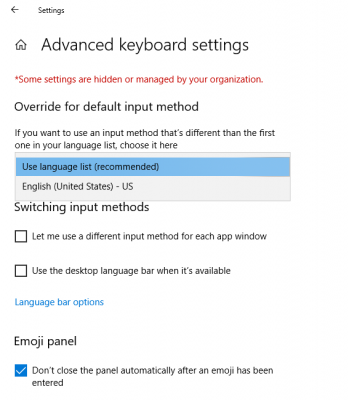
Giao diện chuyển giao diện bàn phím về US
Sau khi đã điều chỉnh về giao diện này, chúng ta an tâm gõ mà không còn hiện tượng gõ ra những ký tự lạ như lúc ban đầu nữa. Các bạn băn khoăn chỉnh như vậy sao gõ được Tiếng Việt trong Word hoặc Chat. Các bạn yên tâm, chúng ta sử dụng chương trình Unikey hay Vietkey để gõ tiếng Việt bình thường nhé. Không liên quan đến phần cài đặt ngôn ngữ hiển thị bàn phím tiếng anh này nhé.
2. Khắc phục lỗi gõ chữ ra số trên laptop.
– Còn đối với lỗi bạn muốn gõ chữ “jkluo” nhưng nó lại hiện lên cái chữ số không như bạn mong muốn, đó là do các phím chữ mà bạn gõ có tích hợp để gõ số. Những phím này khi bạn nhìn vào sẽ thấy có chữ đồng thời lại có những con số nhỏ ở phía dưới, chính nhà sản xuất đã làm như vậy để tích hợp hai chức năng gõ chữ và gõ số để làm nhỏ gọn hơn bàn phím của Laptop.
Đối với lỗi này, các bạn để ý nó chỉ xảy ra với các laptop 14inch, không tích hợp bảng số riêng trên laptop mà kết hợp bảng chữ số dưới phím chữ. Lỗi của vẫn đề này xuất phát từ việc chuyển đổi, bật chức năng gõ phím số trên bàn phím laptop. Chúng ta mở Numlock lên thì sẽ kích hoạt chế độ gõ phím số trên phím chữ. Còn chúng ta tắt numlock thì sẽ không kích hoạt chức năng gõ phím số trong Win.
Khắc phục tình trạng gõ phím chữ ra số: Các bạn để ý, trên bàn phím laptop 14inch của chúng ta có phím numlock trên bàn phím laptop. Đó là phím tắt mở chức năng gõ phím số trên bàn phím.

vị trị Nút numlock trên bàn phím laptop
Chúng ta để ý trên bàn phím có nút numlock, như ở trên hình trên, nút numlock nằm ở vị trí phím F11. Và để tắt mở tính năng của nút numlock này, chúng ta phải kết hợp kèm với phím Fn để tắt mở tính năng này. Chúng ta kết hợp 2 phím Fn và F11 (Theo ví dụ trên hình) và chúng ta sẽ thấy được kết quả điều chúng ta làm. Bàn phím gõ phím chữ, không còn hiện ra số như lúc ban đầu nữa. Chú ý, ở trên là chúng tôi lấy ví dụ về bàn phím của laptop Dell chúng tôi, chứ không phải laptop nào cũng mặc định là phím F11 nhé. Các bạn nên chú ý kĩ trên bàn phím laptop sẽ có nút Numlock trên hàng phím F từ 1 đến 12 nhé.
3. Khắc phục lỗi gõ sai các ký tự đặc biệt “£@:
Lỗi này thường xuất hiện sau khi chúng ta tiến hành chạy lại hệ điều hành cho laptop củ chúng ta. Đó là do lúc ban đầu chúng ta mặc định bàn phím là kiểu bàn phím United States, trong lúc cài win, có phần chọn bàn phím thì chúng ta lại là bàn phím kiểu khác, chẳng hạn là UK (United Kingdom…). Các bạn chỉ cần chuyển lại bàn phím về đúng định dạnh chuẩn của chúng ta đó là US
Làm sao để mở giao diện và chỉnh lại được
Bước 1: Đầu tiên bạn ấn tổ hợp phím Windows + R ()và điền vào intl.cpl sau đó chọn OK.
Bước 2: Cửa sổ mới sẽ hiện lên, chọn tab Keyboards and Languages sau đó nhấp vào Change keyboards…
Cửa sổ mới sẽ xuất hiện, nếu tại đây bạn thấy có kiểu bàn phím English (United States) thì bạn hãy chọn rồi chuyển đến bước 4.
Bước 3: Còn nếu như bạn không thấy kiểu bàn phím trên thì hãy nhấp vào Add như hình. Sau đó cửa sổ mới hiện lên như hình dưới, bạn hãy chọn phần US rồi sau đó nhấp OK
Bạn sẽ thấy kiểu gõ English (United States) hiển thị ra như hình dưới:
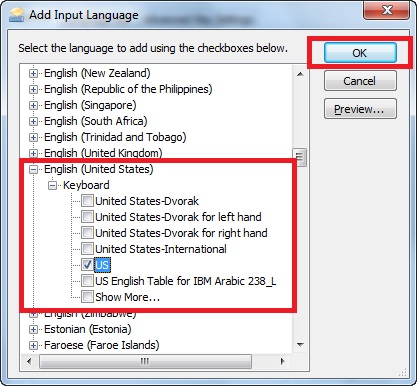
Bước 4: Sau đó bạn hãy nhấp chọn kiểu bàn phím English (United States) – US như hình dưới rồi nhấp Apply để hoàn thành việc thiết lập kiểu bàn phím US.
Sau khi đã hoàn thành các bước chuyển về bàn phím laptop US (united States) chúng ta thử lại xem bàn phím của chúng ta đã khắc phục được lỗi ra ký tự lạ chưa nhé. Chúng tôi đảm bảo sẽ khắc phục được hoàn toàn, nếu do lỗi chúng ta đổi định bàn phím khi cài win.
Lỗi bàn phím gõ ra ký tự đặc biệt và bị chạm
– Trường hợp này là không phải các lỗi, trường hợp ở trên mà do là bàn phím laptop của chúng ta bị lỗi. Lỗi được xác định là do nguyên nhân bo mạch, lỗi phần cứng của bàn phím laptop của chúng ta. Đối với trường này chúng ta hay gặp do sử dụng những bàn phím lô, bàn phím fake hoặc là do dùng lâu ngày, bàn phím bị lỗi chập mạch.
– Đối với lỗi này, có 2 phương án là sửa chữa và thay mới bàn phím laptop của chúng ta. Và phương án thay mới là phương án được nhiều người sử dụng và các chuyên gia khuyên dùng. Bàn phím laptop là linh kiện rất khó sửa chữa và khi sửa chữa sẽ không ổn định rất dễ lỗi. Và đặc biệt chi phí sửa bàn phím laptop cũng cao và gần bằng mua bàn phím mới. Nên phương án mua bàn phím là phương án tối ưu và tốt dành cho mọi người. Bàn phím mới có thời gian bảo hành 12 tháng, giá lại rẻ, chất lượng yên tâm.
=> Hiển Laptop – địa chỉ uy tín trong lĩnh vực linh kiện laptop. Chúng tôi chuyên phân phối linh kiện laptop zin chất lượng cao – linh kiện laptop giá rẻ. Đặc biệt, bàn phím laptop là một trong những mặt hàng chủ yếu của chúng tôi. Với nguồn hàng đa dạng phong phú, cung cấp phân phối đầy đủ mẫu mã, loại bàn phím laptop trên thị trường đang sử dụng. Với giá thành là giá thành của nhà phân phối nên quý khách sẽ được mua bàn phím với giá rẻ, giá cạnh tranh nhất trên thị trường và bảo hành zin chất lượng cao 12 tháng. Cam kết chất lượng, cam kết uy tín cho quý khách hàng.
Bài viết cùng chủ đề:
-
Có nên mua RAM laptop cũ? Cách chọn mua RAM cũ bạn cần biết
-
Thay bàn phím laptop thủ đức lấy liền tại TP.HCM
-
Top 6 laptop DELL mỏng nhẹ cho dân văn phòng tốt nhất 2024
-
Nhà phân phối linh kiện Laptop Cần Thơ giá sỉ
-
Giá bán màn hình laptop dell 15.6 inch tại TP.HCM
-
Laptop Lenovo IdeaPad Slim 5 – 15 triệu sinh viên nên mua trong năm 2024
-
Nơi bán cục sạc Macbook Thủ Đức hàng chính hãng, giá phải chăng
-
Danh sách phần mềm diệt virus 2024 hiệu quả
-
Màn hình cảm ứng laptop bị liệt do đâu và hướng khắc phục
-
Review laptop Xiaomi RedmiBook 15 giá rẻ chính hãng
-
Dịch vụ cài đặt Window cho Laptop, máy tính bàn ở gò vấp
-
Lỗi laptop sạc pin không lên phần trăm win 11 và hướng khắc phục
-
Dịch vụ sửa chữa Laptop Xiaomi chính hãng ở TP.HCM
-
Đánh giá Thinkpad X1 Carbon Gen 7 – Ngon hết nước chấm
-
Nơi bán linh kiện Laptop Bình Dương – Dell, HP, Asus, Acer … chính hãng
-
Những dòng máy tính gaming MSI giá hấp dẫn 2023 và 2024






















